Atualmente, todos os laptops vêm equipados com touchpads. Estes dispositivos de entrada têm evoluído significativamente ao longo dos anos. Os touchpads de antigamente eram funcionais, permitindo a mesma operação de um rato convencional. No entanto, os touchpads de hoje são de alta precisão, com capacidade para reconhecer gestos variados, como deslizar com um ou dois dedos, tocar com dois ou três dedos, e outros.
O Touchpad Não Responde ao Clique
Os touchpads costumavam incluir botões físicos para cliques esquerdo e direito. No entanto, com a proliferação dos touchpads de precisão, esses botões foram eliminados. Em vez disso, os touchpads modernos possuem uma área sensível ao clique ou executam cliques através de gestos específicos.
Se o seu touchpad não está a responder aos cliques, comece por verificar o seguinte:
Primeiramente, conecte um rato externo ao seu computador. Verifique se os cliques funcionam com o rato. Se os cliques não funcionarem, o problema não está relacionado ao touchpad, mas sim a uma falha geral de entrada. Tente clicar em diferentes aplicações e na área de trabalho. Algumas aplicações, especialmente as mais antigas, podem não reconhecer os cliques efetuados pelo touchpad.
Caso o seu touchpad não esteja a responder aos cliques, experimente as soluções apresentadas abaixo.
1. Verifique a Área Clicável
Certifique-se de que está a clicar na zona correta do touchpad. Nem toda a superfície do touchpad é clicável, mesmo que esteja a usar o gesto correto. A forma mais fácil de confirmar quais as zonas clicáveis é consultar o manual do seu laptop. Geralmente, o manual destaca as áreas sensíveis ao clique.
2. Confirme o Gesto de Clique
Um touchpad deve executar cliques esquerdos e direitos. Dada a ausência de botões físicos, esses cliques são realizados através de gestos. Certifique-se de que conhece o gesto adequado para clicar. O gesto pode variar entre sistemas diferentes. Se tiver uma ferramenta de gestão de touchpad instalada, verifique as suas configurações para os gestos de clique.
3. Desinstale Aplicações de Modificação de Gestos
Se instalou aplicações de terceiros que adicionam gestos adicionais ou remapeiam gestos ou ações de clique, remova-as. Estas aplicações podem estar a interferir com a função padrão do touchpad.
Abra o Painel de Controlo.
Navegue para Programas > Desinstalar um programa.
Selecione a aplicação que modifica os gestos e clique em “Desinstalar”, no topo.
Reinicie o sistema após a desinstalação da aplicação.
4. Verifique as Configurações de Clique do Touchpad
Os cliques no touchpad são realizados através de gestos. Para distinguir entre os gestos, como um toque duplo, o touchpad analisa a velocidade com que os toques são executados. Este intervalo de tempo pode ser ajustado para ser mais longo ou mais curto. Experimente alterar este intervalo e verifique se consegue clicar.
Abra a aplicação “Configurações” com o atalho de teclado Win + I.
Aceda a Dispositivos.
Selecione a guia Touchpad.
Abra a lista suspensa de sensibilidade do Touchpad e selecione uma sensibilidade diferente.
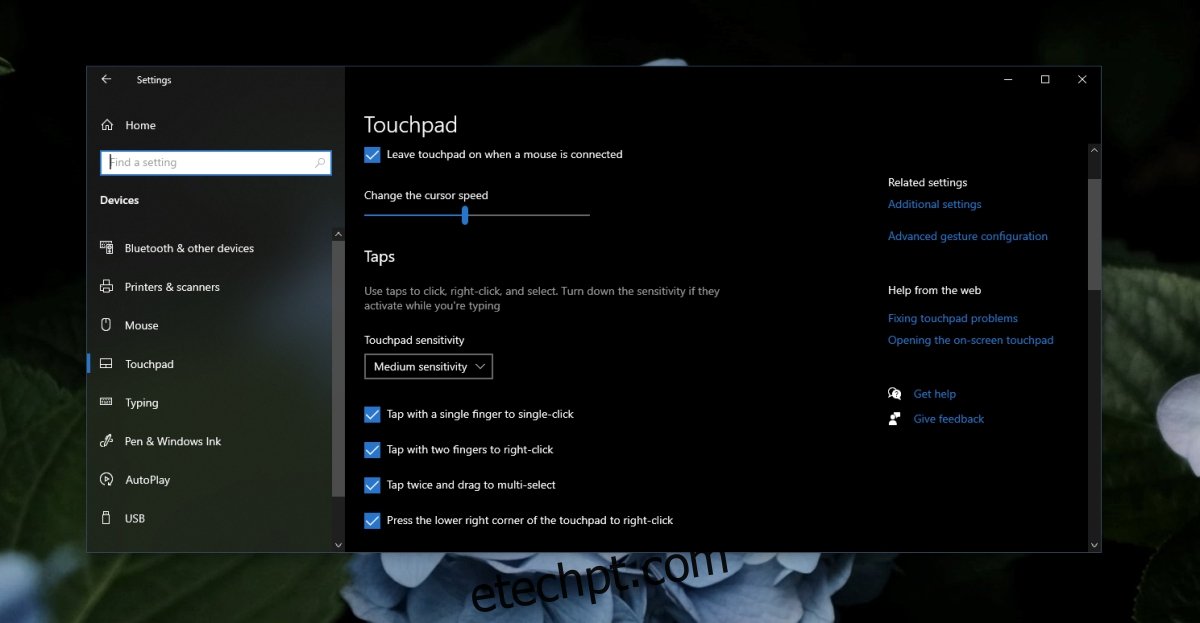
5. Desinstale e Reinstale o Driver do Touchpad
O touchpad necessita de drivers para funcionar, que são diferentes dos drivers utilizados por um rato. Tente desinstalar e reinstalar o driver do touchpad. Certifique-se de ter um rato, com ou sem fios, à mão antes de avançar com estes passos.
Ligue o rato e aguarde que seja configurado. Certifique-se de que está funcional.
Abra o Gestor de Dispositivos.
Expanda “Ratos e outros dispositivos apontadores” (ou experimente “Dispositivos de interface humana”).
Clique com o botão direito no touchpad e selecione “Desinstalar dispositivo”.
Confirme que deseja desinstalar o dispositivo (utilize o rato).
Reinicie o sistema.
Abra novamente o Gestor de Dispositivos.
Clique em “Procurar alterações de hardware”.
O Windows 10 instalará os drivers do touchpad.
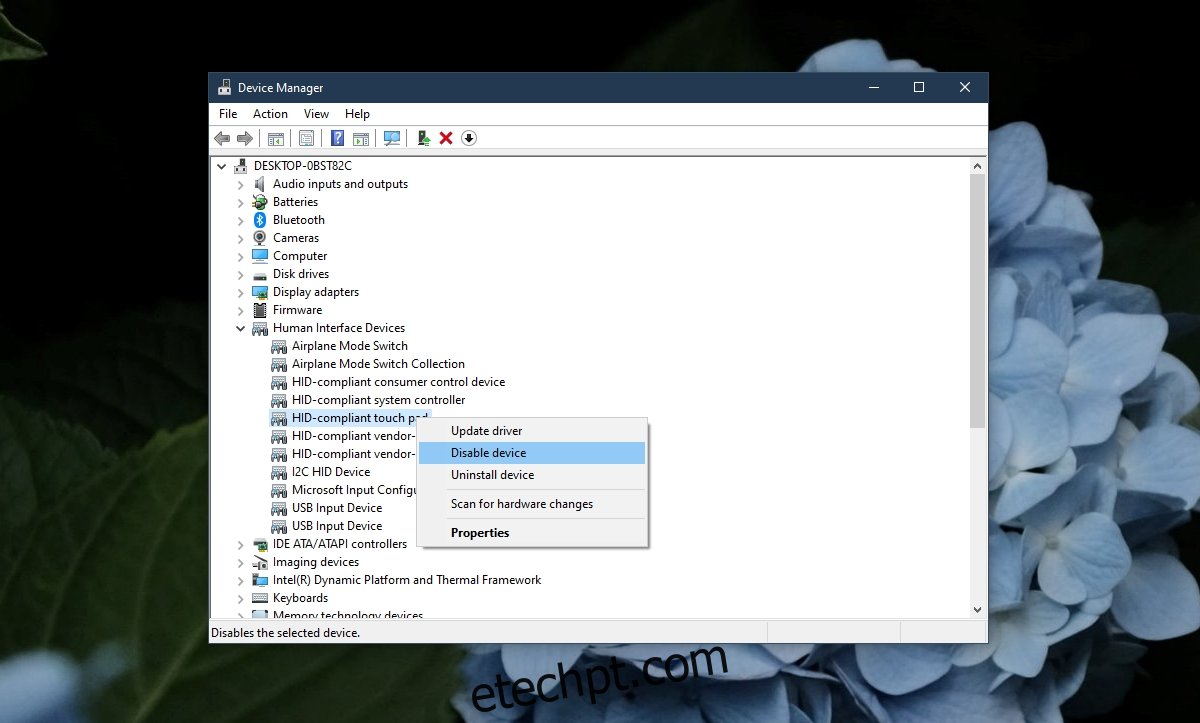
6. Execute o Solucionador de Problemas de Hardware
Execute o solucionador de problemas de hardware do Windows 10. Muitas vezes, este solucionador consegue identificar e corrigir problemas de hardware que, de outra forma, seriam difíceis de localizar e corrigir.
Pressione o atalho de teclado Win + R para abrir a caixa de executar.
Na caixa de executar, digite msdt.exe -id DeviceDiagnostic e pressione a tecla Enter.
Execute o solucionador de problemas e aplique todas as correções que este recomendar.
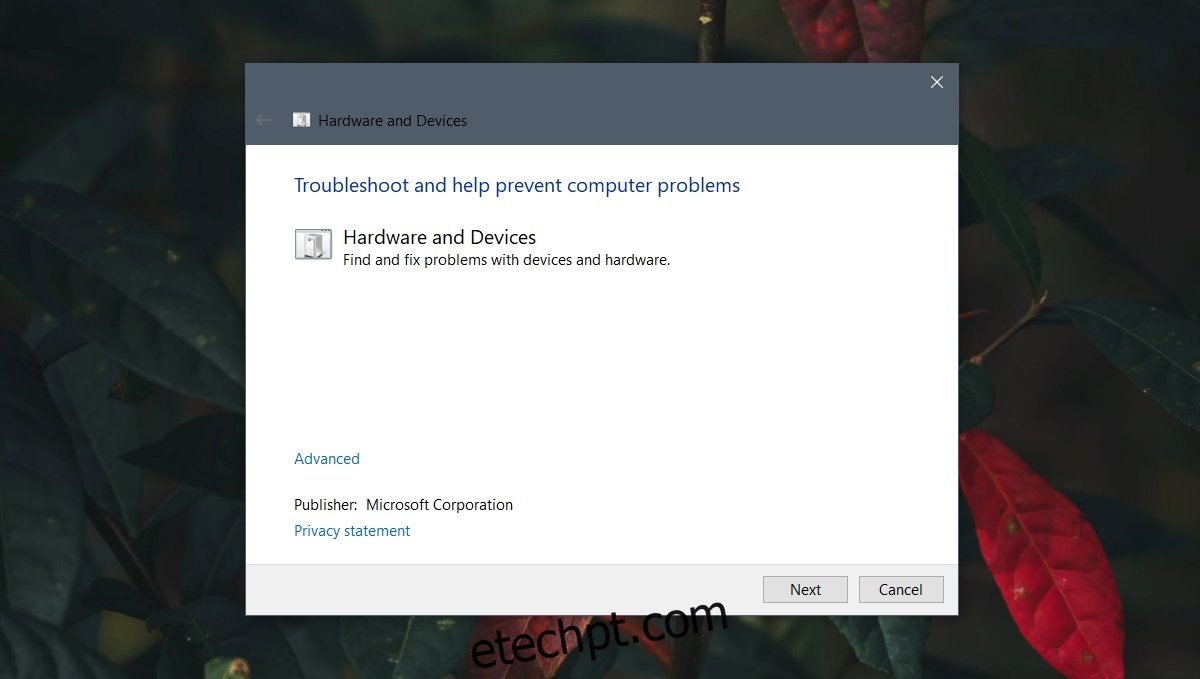
7. Altere as Configurações do Registo
Os gestos de clique do touchpad têm configurações armazenadas no registo do sistema. Tente alterá-las para que o gesto de clique volte a funcionar.
Pressione o atalho de teclado Win + R para abrir a caixa de executar.
Na caixa de executar, digite regedit e pressione a tecla Enter.
Aceda à seguinte chave: HKEY_LOCAL_MACHINE/SOFTWARE/Synaptics/SynTP/Install.
Clique duas vezes em “DeleteUserSettingsOnUpgrade” e defina o valor para 0.
Reinicie o sistema.
Nota: a entrada “DeleteUserSettingsOnUpgrade” pode não estar presente. Se não estiver, pode criar a entrada.
8. Reponha ou Restaure o Sistema
Se nenhuma das soluções anteriores resultar, tem duas opções: pode repor o Windows 10, o que removerá todas as aplicações do sistema operativo, fornecendo um sistema operativo novo para trabalhar. Ou pode restaurar o sistema para um ponto anterior onde o clique do touchpad funcionava. Este último método pressupõe que tem um ponto de restauração configurado.
Para restaurar o sistema:
Abra o Explorador de Ficheiros.
Cole o seguinte comando “shell ::: {BB06C0E4-D293-4f75-8A90-CB05B6477EEE}” na barra de localização e pressione a tecla Enter.
Clique em “Configurações avançadas do sistema” na coluna à esquerda.
Aceda à guia “Proteção do Sistema”.
Clique no botão “Restauração do sistema”.
Clique em “Seguinte” e selecione um ponto de restauração.
Siga as instruções no ecrã.
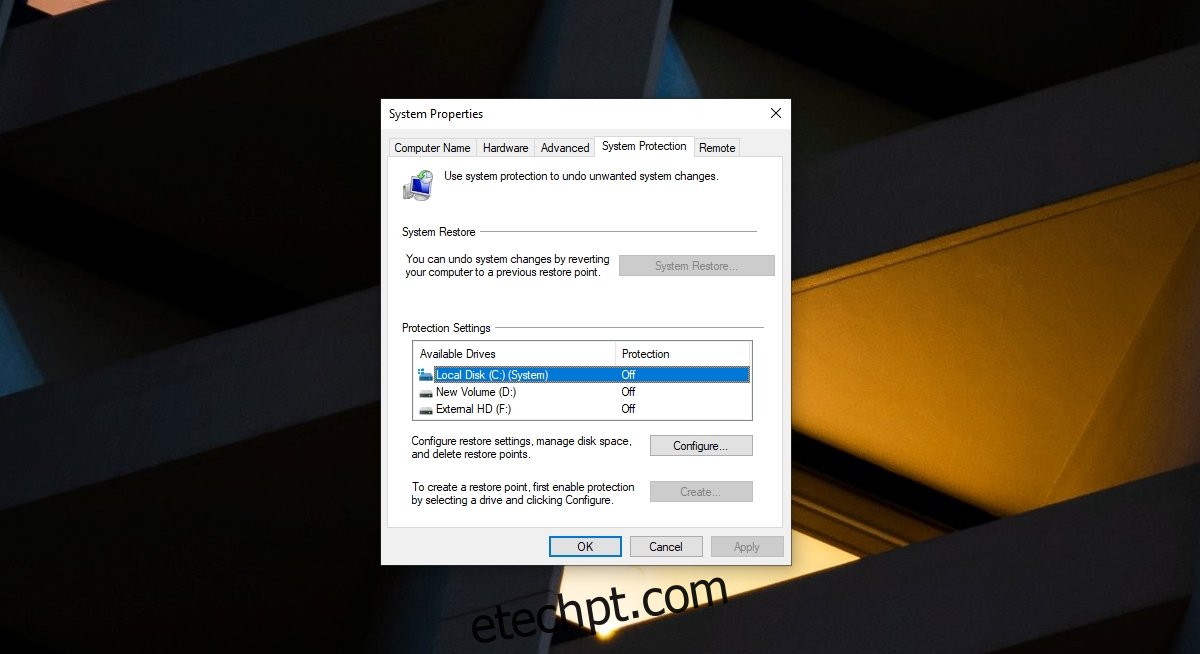
Para repor o sistema:
Abra a aplicação “Configurações” utilizando o atalho de teclado Win + I.
Aceda a “Atualização e segurança”.
Selecione “Recuperação”.
Clique em “Começar” em “Repor este PC”.
Selecione a opção para manter os seus ficheiros.
Siga as instruções no ecrã para repor o Windows 10.
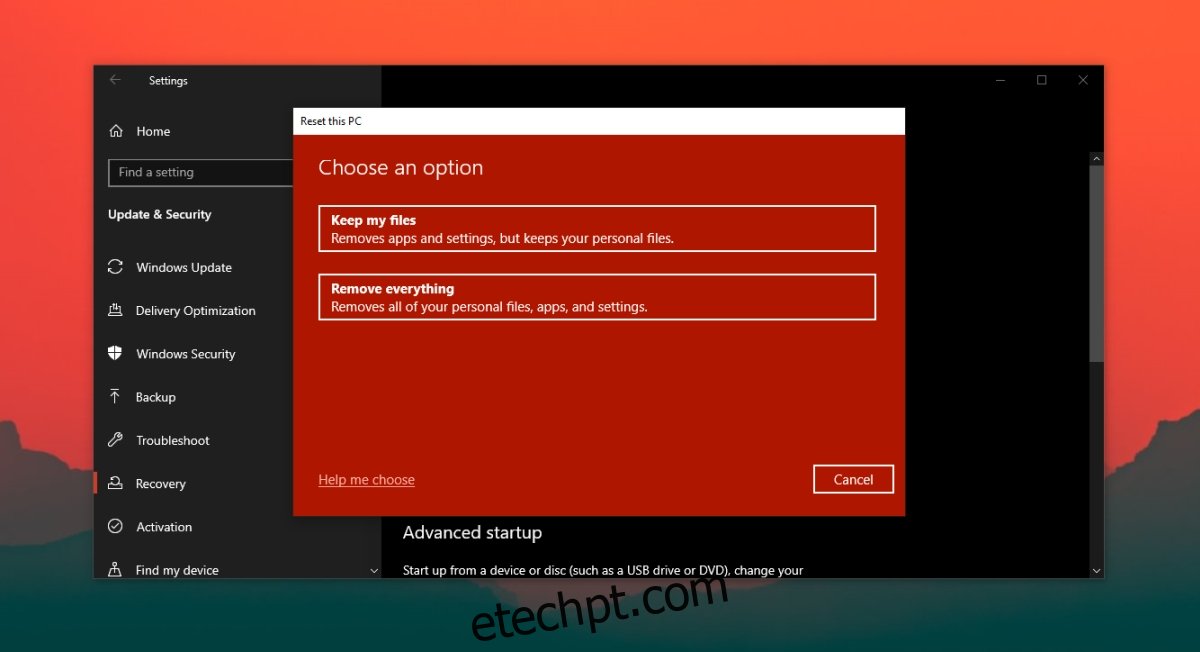
Conclusão
O Windows 10 instala drivers genéricos de touchpad durante a primeira inicialização após uma nova instalação. Com o tempo, estes drivers são atualizados, permitindo a utilização de gestos em touchpads de precisão. Se instalou recentemente o Windows 10, instale todas as atualizações disponíveis e reinicie o sistema quando necessário.